
Obsah:
- Autor John Day [email protected].
- Public 2024-01-30 11:57.
- Naposledy zmenené 2025-01-23 15:05.

Existuje mnoho interaktívnych diel, ktoré je možné dokončiť s Arduinom, najbežnejším a najbežnejšie používaným je zvukový a svetelný displej.
Najbežnejšími komponentmi, ktoré môžu vydávať zvuk, sú bzučiak a klaksón. Porovnajte tieto dva druhy, bzučiak je jednoduchší a používanie je jednoduchšie, preto sme ho použili v tomto experimente.
Krok 1: Potrebné súčasti
Nasledujúce zložky by mali byť pripravené:
Ovládač Arduino UNO*1
Bzučiak*1
Breadboard*1
Kravata na prepojenie na prkénku*1
Krok 2: Pripojte obvod
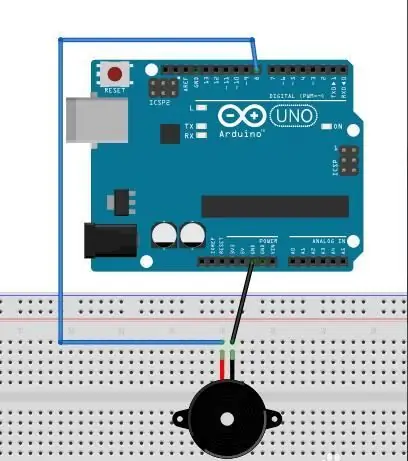
Pripojte experimentálny hardvér podľa obvodu na obrázku.
Krok 3: Program
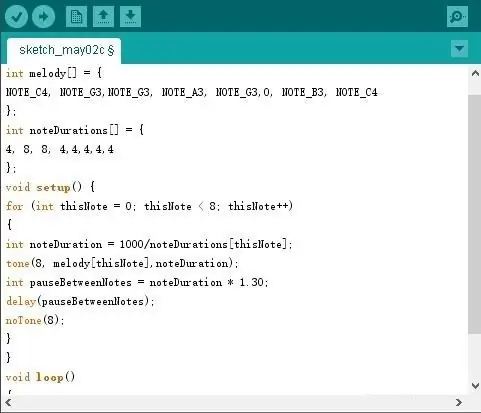
Skopírujte nasledujúci kód do Arduino IDE podľa obrázku:
#include "pitches.h"
int melódia = {
NOTE_C4, NOTE_G3, NOTE_G3, NOTE_A3, NOTE_G3, 0, NOTE_B3, NOTE_C4
};
int noteDurations = {
4, 8, 8, 4, 4, 4, 4, 4
};
neplatné nastavenie () {
pre (int thisNote = 0; thisNote <8; thisNote ++)
{
int noteDuration = 1000/noteDurations [thisNote];
tón (8, melódia [tátoPoznámka], poznámkaDĺžka);
int pauseBetweenNotes = noteDuration * 1,30;
oneskorenie (pauseBetweenNotes);
noTone (8);
}
}
prázdna slučka ()
{
}
Krok 4: Odovzdajte
Pomocou kábla USB prepojte ovládač Arduino UNO s počítačom, vyberte správny typ dosky (Arduino UNO a), port a kliknite na tlačidlo nahrať.
Krok 5: Kontrola kódu
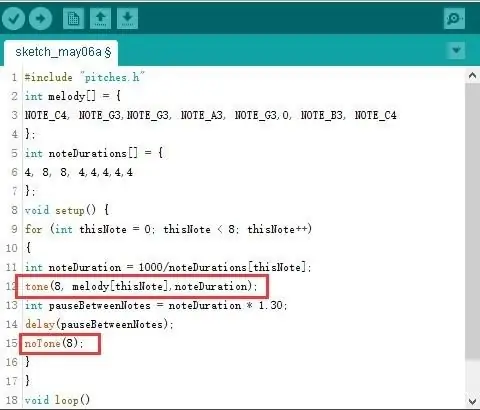
tón (): Funkciou je generovať na kolíku štvorcovú vlnu so špecifickou frekvenciou (50% pracovný cyklus). Trvanie je možné nastaviť, inak sa priebeh vlny bude generovať, kým sa nevyvolá funkcia noTone (). Tento kolík je možné pripojiť k piezoelektrickému bzučiaku alebo iným reproduktorom na prehrávanie zvuku.
gramatika:
tón (pin, frekvencia)
tón (pin, frekvencia, trvanie)
parameter:
pin: pin na generovanie zvukovej frekvencie: frekvencia zvuku v Hz, typ bez znamienka int doba trvania: trvanie zvuku, v milisekundach (volitelne), typ bez znamena
Krok 6: Kontrola hardvéru: bzučiak

Bzučiak vydáva zvuk napájaním napäťových materiálov. Piezoelektrické materiály môžu byť mechanicky deformované pri rôznych napätiach a frekvenciách, čím sa vytvárajú zvuky rôznych frekvencií. Bzučiak je rozdelený na aktívny bzučiak a pasívny bzučiak.
Aktívny bzučiak má vnútorný zdroj vibrácií, takže môže znieť, pokiaľ je napájaný jednosmerným prúdom. Zodpovedajúci pasívny bzučiak nemá integrovaný zdroj vibrácií, Preto musí byť vo výstupnom obvode zvuku počuteľný. Aktívne bzučiaky môžeme od pasívnych bzučiakov rozlíšiť dvoma spôsobmi:
(1) Súdiac podľa vzhľadu
* Obvodová doska pasívneho bzučiaka je zvyčajne holá.
* Obvodová doska aktívneho bzučiaka je zvyčajne potiahnutá vinylom.
(2) Multimetrom zmerajte odpor bzučiaka a posúďte
* Odpor pasívneho bzučiaka je spravidla 8 ohmov alebo 16 ohmov.
* Odpor aktívneho bzučiaka je oveľa väčší.
Súvisiaci príspevok: Testujte kondenzátory pomocou bzučiaka
Krok 7: Experimentálny efekt

Ako je znázornené na obrázku, jednoducho zapojte bzučiak bez ďalšieho zapojenia. Po nahraní programu do ovládača Arduino UNO zaznie zvukový signál podobný zvuku ako na konci hry a potom sa zastaví, kým nestlačíte tlačidlo reset.
Odporúča:
Super Mario pomocou bzučiaka: 3 kroky

Super Mario pomocou bzučiaka: Počúvanie hudby uvoľní našu myseľ a dušu. Umožňuje pridať nejakú hudbu k vašim projektom arduino pomocou jediného komponentu, bzučiaka. Tento úžasný projekt som našiel pomocou Bzučiaka, ktorý prehráva tematickú pieseň super mario, ktorú napísal Dipto Pratyaksa na pokynoch. Navyše
Ovládajte svetlá pomocou Asistenta Google pomocou Arduina: 7 krokov

Ovládajte svetlá pomocou Asistenta Google pomocou Arduina: (Aktualizácia 22. augusta 2020: Tento návod je starý 2 roky a spolieha sa na niektoré aplikácie tretích strán. Akákoľvek zmena na ich strane môže spôsobiť, že tento projekt nebude fungovať. Môže, ale nemusí. teraz funguje, ale môžete ho použiť ako referenciu a upraviť podľa
Ovládajte spínač ohrievača pomocou relé pomocou Sonoff Th10: 8 krokov

Ovládajte spínač ohrievača pomocou relé pomocou Sonoff Th10: zariadenia sonoff vám umožňujú zapnúť a zapnúť elektrické zariadenie. model th10 je konkrétne navrhnutý tak, aby zapínal a vypínal ohrievače pomocou možnosti regulácie teploty a časového plánu. Problém nastáva, keď je váš domový ohrievač napájaný plynom
Ovládanie bzučiaka a LED zo systému Android pomocou Blynk: 4 kroky

Ovládanie bzučiaka a LED z Androidu pomocou Blynku: V tomto návode vám poviem, ako pripojiť arduino k androidu pomocou bluetooth pre GUI a IOT! V tomto návode použijeme telefón s Androidom a aplikáciu blynk (jedno z najlepších GUI možnosť pre arduino) zapnúť LED a ovládať bzučiak pomocou
Ovládajte Arduino pomocou smartfónu cez USB pomocou aplikácie Blynk: 7 krokov (s obrázkami)

Ovládajte Arduino pomocou smartfónu cez USB pomocou aplikácie Blynk: V tomto návode sa naučíme používať aplikáciu Blynk a Arduino na ovládanie žiarovky, pričom kombinácia bude prostredníctvom sériového portu USB. Účelom tohto návodu je ukázať najjednoduchšie riešenie na diaľkové ovládanie Arduina alebo
